windows查询进程并杀死脚本?(查杀进程命令)
**摘要:**本文详细介绍了在Windows操作系统下如何查询进程,并根据需要终止脚本的进程,通过本文,读者将了解到多种查询和终止进程的方法,以满足不同场景的需求。
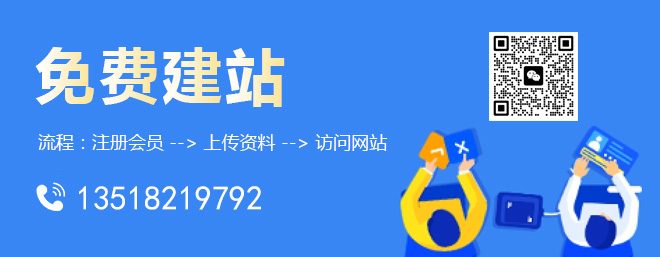
鲤城网站建设公司创新互联,鲤城网站设计制作,有大型网站制作公司丰富经验。已为鲤城千余家提供企业网站建设服务。企业网站搭建\外贸网站建设要多少钱,请找那个售后服务好的鲤城做网站的公司定做!
**一、引言**
在Windows操作系统中,有时我们需要查询正在运行的进程,特别是当某个脚本或程序占用过多资源或出现异常时,了解如何查询和终止进程对于维护系统稳定性和解决问题至关重要。
**二、查询进程的方法**
1. **任务管理器:**按下`Ctrl+Shift+Esc`或`Ctrl+Alt+Delete`选择任务管理器,可以查看当前运行的进程,在“进程”选项卡中,可以查看进程的详细信息,如名称、PID、CPU和内存使用率等。
2. **命令提示符:**在命令提示符下输入`tasklist`命令,可以列出当前运行的进程,使用`tasklist | findstr "进程名"`可以筛选特定进程。
**三、终止进程的方法**
1. **任务管理器:**在任务管理器中,选中要终止的进程,点击“结束任务”按钮。
2. **命令提示符:**在命令提示符下,使用`taskkill /PID 进程ID`命令可以终止指定PID的进程,使用`/F`参数可以强制终止进程。
**四、脚本示例**
以下是一个简单的批处理脚本示例,用于查询并终止特定名称的进程:
```batch
@echo off
tasklist | findstr "进程名" > nul
if %errorlevel%==0 (
taskkill /F /IM "进程名.exe" > nul
echo "进程已成功终止"
) else (
echo "未找到相关进程"
)
```
将此脚本保存为`.bat`文件,双击运行即可查询并终止指定名称的进程,请确保替换脚本中的“进程名”为实际要查询和终止的进程名称。
**五、注意事项**
1. 在终止进程时,请确保了解该进程的作用,以免意外终止重要系统进程导致系统不稳定。
2. 使用脚本终止进程时,请务必谨慎操作,避免误操作或脚本错误导致系统问题。
3. 若无法通过常规方法终止进程,可能需要使用管理员权限运行命令提示符或任务管理器。
**六、总结**
本文介绍了在Windows操作系统下查询进程并终止脚本的多种方法,通过掌握这些方法,您将能够更好地管理系统进程,解决资源占用和异常问题,维护系统稳定性。
当前文章:windows查询进程并杀死脚本?(查杀进程命令)
当前地址:http://www.mswzjz.com/qtweb/news26/208026.html
网站建设、网络推广公司-创新互联,是专注品牌与效果的网站制作,网络营销seo公司;服务项目有等
声明:本网站发布的内容(图片、视频和文字)以用户投稿、用户转载内容为主,如果涉及侵权请尽快告知,我们将会在第一时间删除。文章观点不代表本网站立场,如需处理请联系客服。电话:028-86922220;邮箱:631063699@qq.com。内容未经允许不得转载,或转载时需注明来源: 创新互联
- 局域网当中电脑有密码如何进入?(有密码如何进入控制面板)
- 纳米技术在Linux操作系统中的应用(nanlinux)
- 服务器的cdn有什么作用吗
- 如何登录云主机?(如何登录云主机名)
- Ubuntu准备从存储库中删除Qt4支持,在Ubuntu19.04之前
- 电脑怎么提高亮度
- 存储设备价格_设备存储数据查询
- 助力Linux助力花生壳:迈向更高效的远程世界(花生壳linux)
- 保存一个视频,怎样保存?(视频怎么备份)
- 阿里云幻兽帕鲁服务器的计算巢的Windows能如何免费转化成Linux系统吗?
- 「数据库课程app」——全方位学习数据库的必备神器 (数据库课程app)
- 快速学会Neo4jRESTAPI:打开新的数据存储世界(neo4jrest)
- 为什么服务号开发需要注意哪些问题,服务号开发的注意事项
- margin-top在Firefox失效解决方法
- Java精确截取字符串